Anche se la tecnologia avanza anno dopo anno, alla fine lo spazio di archiviazione è sempre limitato e spesso si riempie più velocemente del previsto. Dischi rigidi aggiuntivi possono fornire un rimedio temporaneo, ma portare i propri problemi con esso. È più coerente arrivare alla radice del problema e cancellare tutto ciò che non è più necessario. I file duplicati sono un primo esempio di questo.
In Windows 10 trovare i duplicati può sembrare un po’ complicato a prima vista, dato che non ci sono strumenti a bordo che si possono usare per questo. Tuttavia, con l’aiuto di un software free source, le cose sembrano molto diverse. Ti presentiamo quindi il programma AllDup, con il quale è possibile trovare tutti i file duplicati in Windows 10 e poi eliminarli direttamente.

Ma prima di portarti al download, abbiamo alcune informazioni utili pronte. Ecco come trovi i file duplicati in poco tempo!
Come trovare ed eliminare i file duplicati?
Se hai informazioni specifiche sui file che sospetti siano duplicati, potresti non aver bisogno di alcun software esterno. Windows Explorer, che puoi aprire facendo doppio click su qualsiasi cartella, ha una funzione di ricerca integrata. Nella casella di testo Cerca cartella in alto a destra, digita il nome di uno dei file duplicati. Tutte le altre copie dovrebbero essere visualizzate.
In caso di dubbio, puoi sempre iniziare la ricerca nella directory immediatamente superiore se non trovi quello che stai cercando in una cartella. Idealmente, si dovrebbe selezionare il disco rigido su cui i file duplicati si trovano probabilmente nel pannello di sinistra di Explorer sotto Questo PC. Per questo metodo hai bisogno del nome esatto o almeno di una parte del nome del file.
Con gli strumenti di ricerca, che possono essere aperti durante la ricerca cliccando sulla voce di menu Search, è possibile raffinare il processo. I risultati, e quindi i file duplicati, possono essere filtrati per data di modifica, tipo o dimensione. Si possono anche considerare luoghi non indicizzati (formato ZIP), se non hanno una Protezione con password .
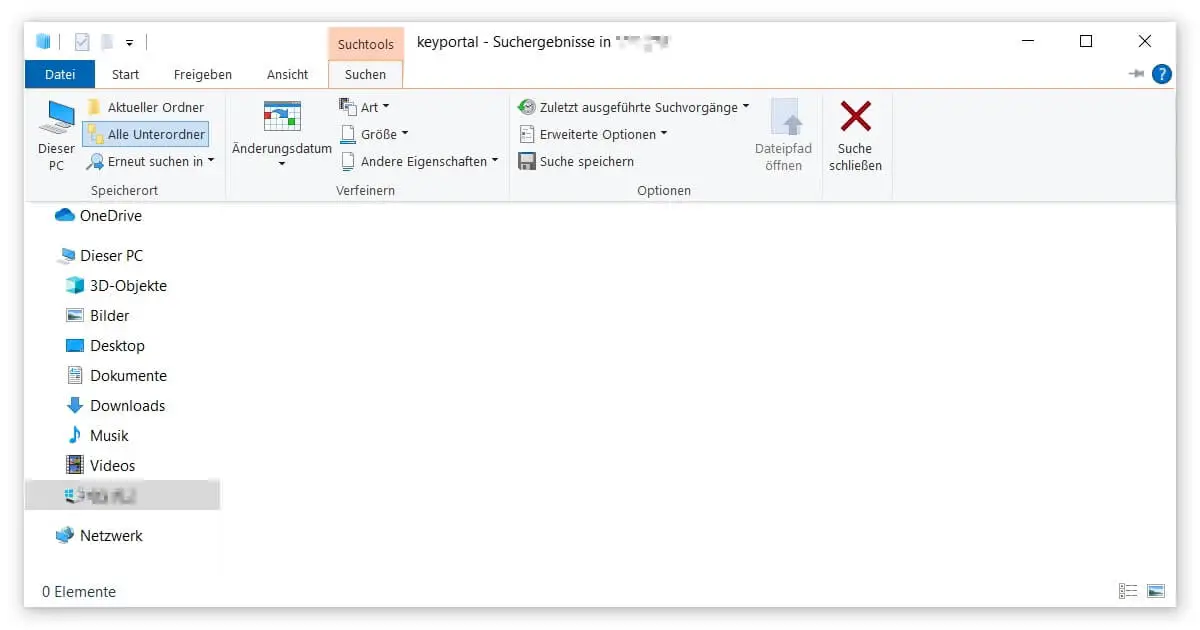
È anche possibile trovare i file duplicati con applicazioni appositamente progettate. A questo punto, ti presentiamo il freeware AllDup:
File duplicati in Windows 10 – Cos’è AllDup?
Il software completamente gratuito AllDup scansiona tutte le possibili posizioni di archiviazione e trova i file duplicati per te. Puoi poi cancellarli in modo specifico. Il vantaggio della ricerca è che non hai nemmeno bisogno del nome del file. Sono anche possibili combinazioni di formato, dimensione, data di modifica o creazione, contenuto o altri attributi.
Nelle impostazioni avanzate puoi anche confrontare nomi simili. Il programma è anche in grado di rilevare le foto o i file musicali duplicati in base al contenuto corrispondente. AllDup rileva anche i file video o audio la cui traccia audio ha la stessa lunghezza. Particolarmente utile: a differenza di molte altre offerte, l’interfaccia è molto user-friendly e disponibile in tedesco.
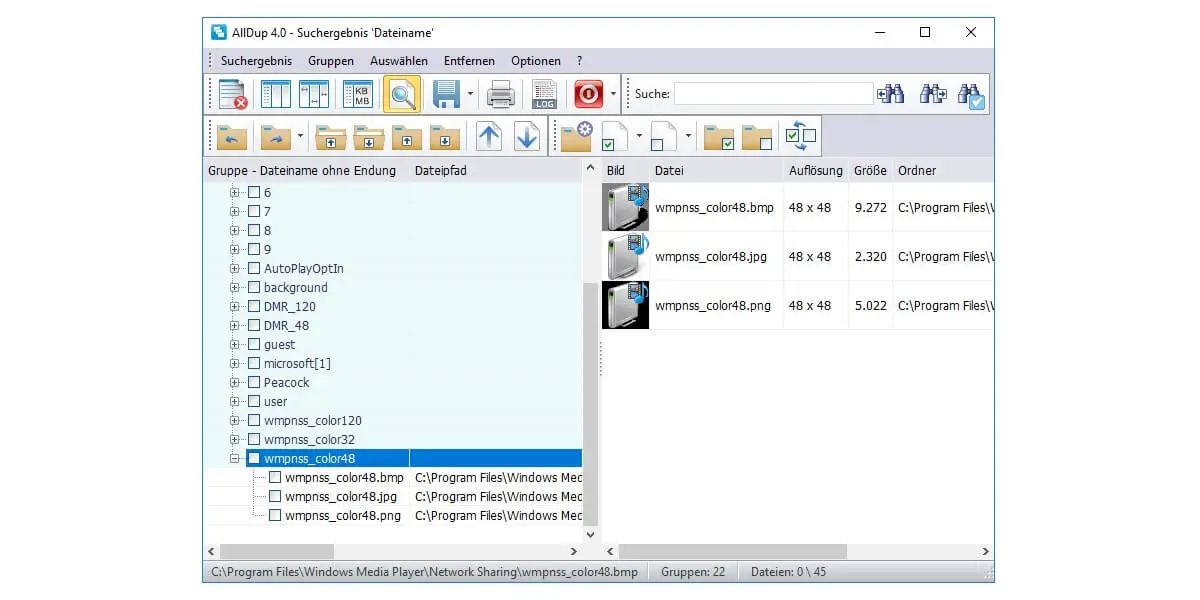
Qui puoi Scaricare AllDup per Windows 10 e versioni precedenti.
Come si usa AllDup?
- Dopo il download e l’installazione si avvia AllDup.
- Per prima cosa cliccate sulla voce di menu Source Folder. Qui si specifica quali directory sono incluse nella ricerca di file duplicati.
- Dovresti anche definire il metodo di ricerca in modo più preciso. Soprattutto i criteri di ricerca determinano se il tuo input segue i parametri corretti.
- Se inizi una ricerca avanzata, dovresti dare un’occhiata alle opzioni di ricerca. In generale, si raccomanda di includere nei risultati i file di archivio in formato ZIP o RAR.
- Una volta che sei soddisfatto delle tue impostazioni, clicca su Start Search nell’angolo in alto a sinistra. AllDup crea una panoramica dei potenziali duplicati.
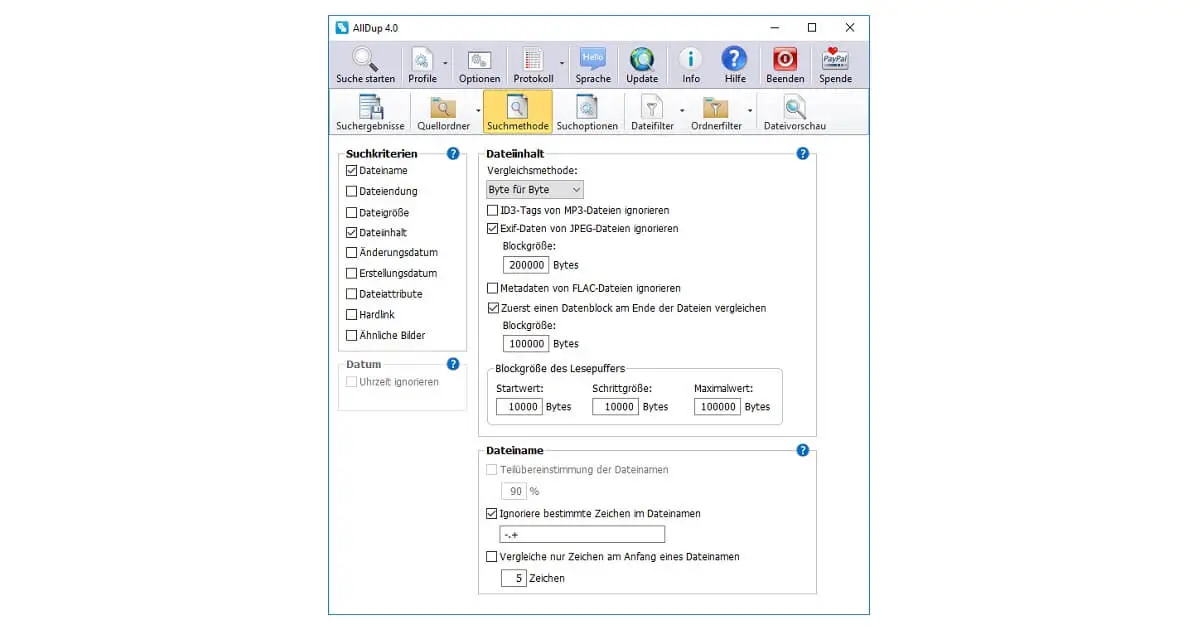
Se potessi trovare dei file duplicati, è meglio identificare l’originale ed eliminare il resto. Ma fai attenzione quando rimuovi, perché una volta che i dati in Windows 10 sono completamente cancellati, il Recupero non è probailmente possibile.
Hai già trovato ed eliminato innumerevoli file doppi, ma lo spazio di archiviazione non è ancora sufficiente? Allora è meglio Pulire il PC completamente per rendere Windows più veloce. Anche misure più piccole come Comprimere le immagini può essere consigliabile a lungo termine.



